Mac版谷歌浏览器网页响应时间过长怎么办
Mac版谷歌浏览器网页响应时间过长怎么办?使用Mac版谷歌浏览器进行网页访问的时候,出现响应时间过长无法顺利打开网页的情况该怎么办呢?小编看到网上有不少用户都出现了这个情况,大家知道该如何解决吗?下面小编给大家总结了Mac谷歌浏览器访问网页响应时间过程解决方法,一起来了解一下吧,希望能够对需要的用户带来帮助。
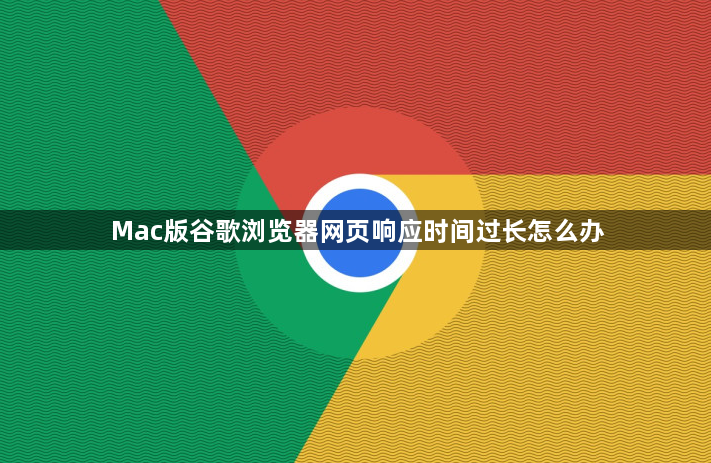
Mac谷歌浏览器访问网页响应时间过程解决方法
1.点击系统偏好设置。
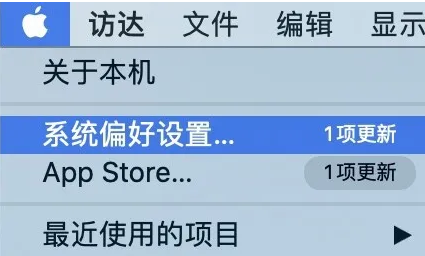
2.选择网络。
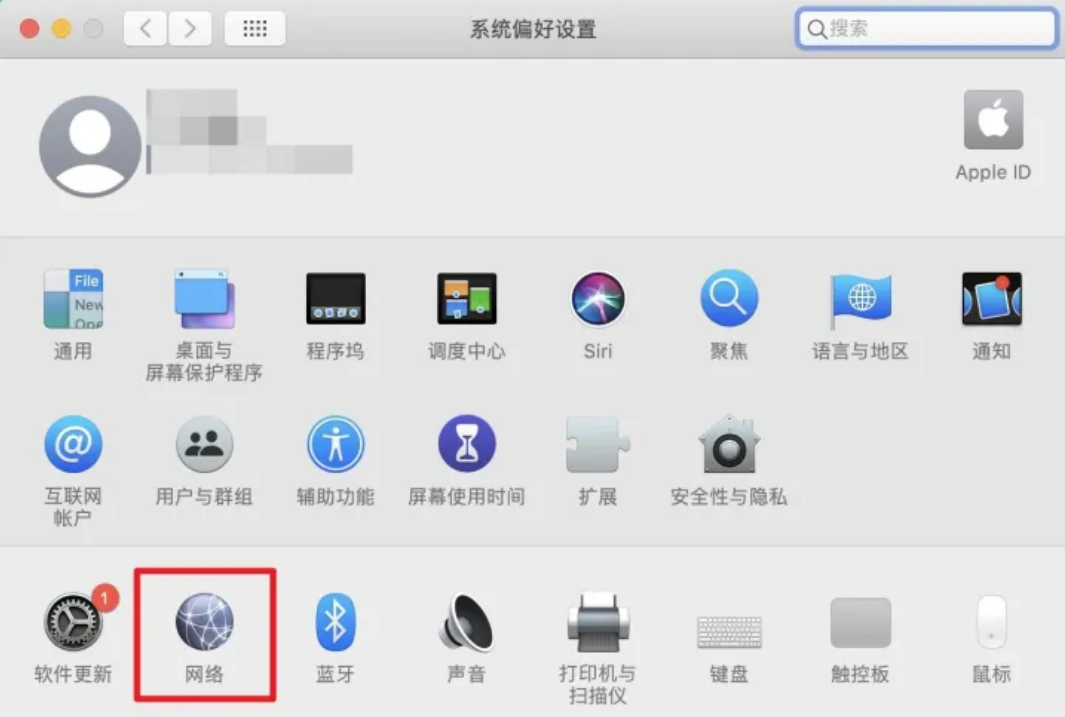
3.点击高级设置
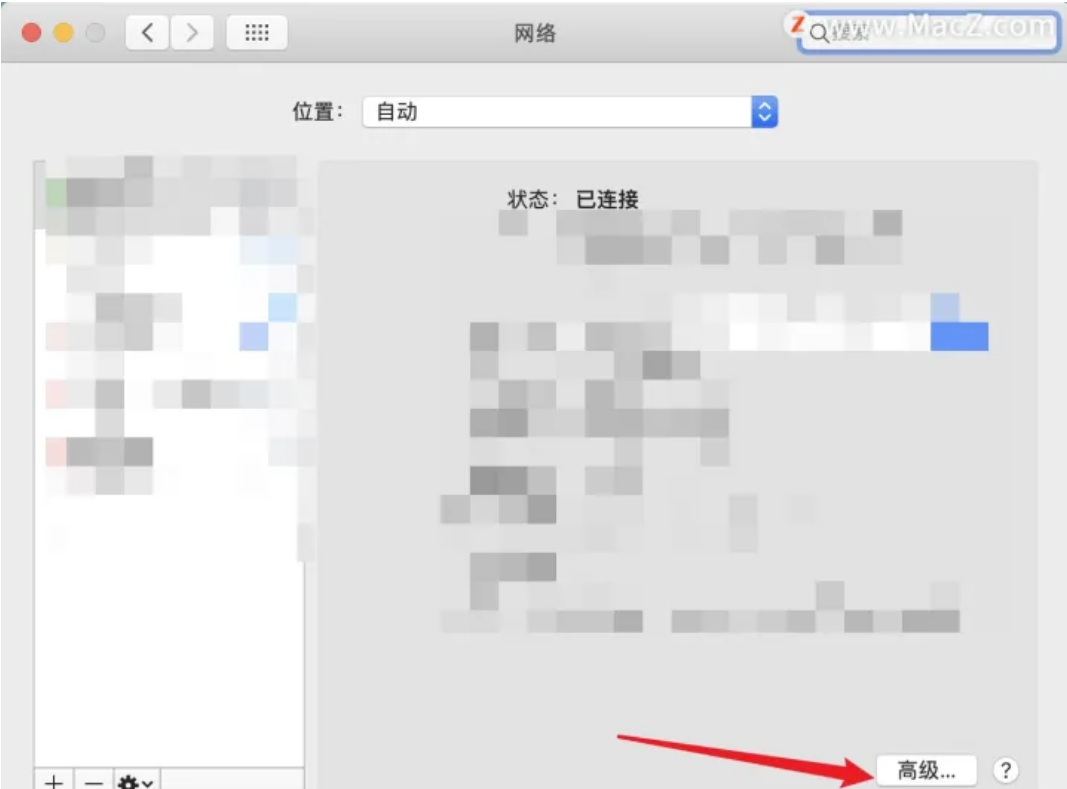
4.在高级这里点击代理。
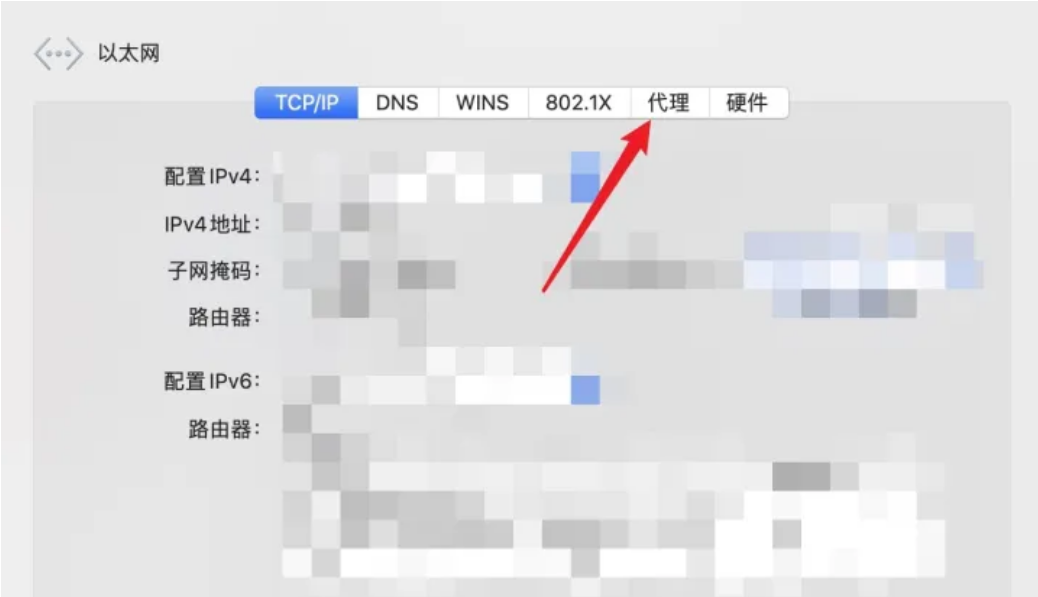
5.看到代理前面有个勾,把这里的√全部取消并点击好。
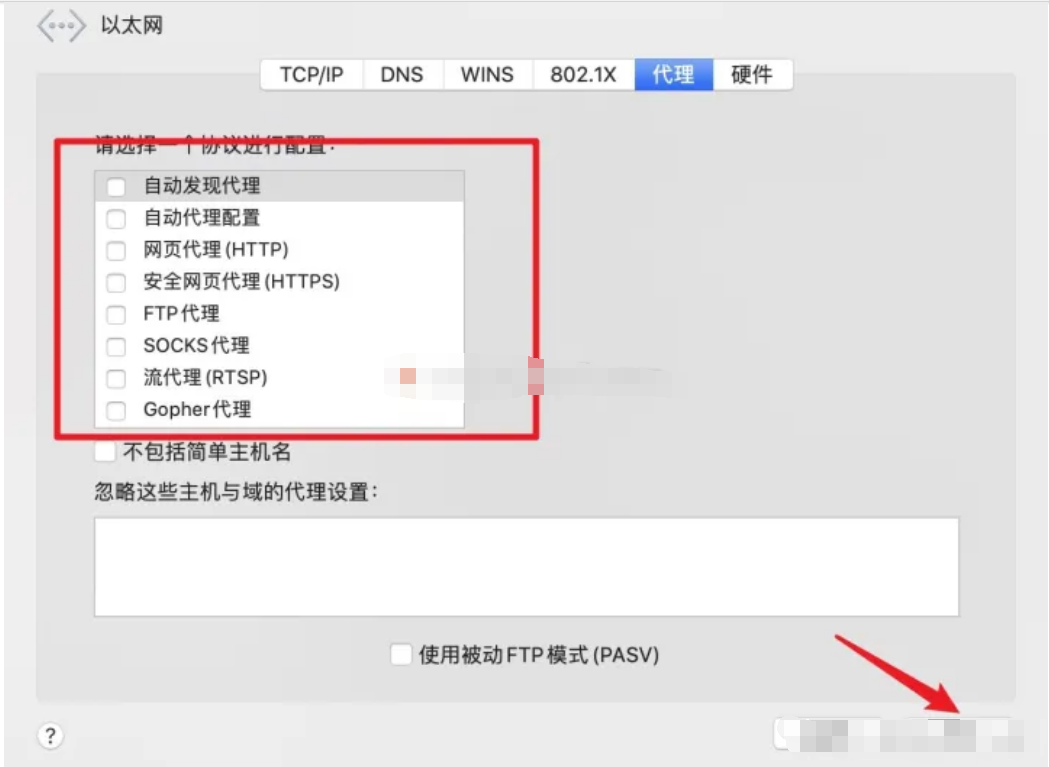
6.接着点击应用退出并选择启动台。
7.打开浏览器并登入网页,看到已经不会出现响应时间过长的问题了的。
以上就是chrome浏览器官网分享的【Mac版谷歌浏览器网页响应时间过长怎么办-Mac谷歌浏览器访问网页响应时间过程解决方法】全部内容,遇到上述问题的用户可以参考上面的步骤进行设置。
相关下载
 谷歌浏览器电脑版
谷歌浏览器电脑版
硬件:Windows系统 版本:130.0.6723.70 大小:9.75MB 语言:简体中文
评分: 发布:2023-07-22 更新:2024-08-22 厂商:谷歌信息技术(中国)有限公司
相关教程
